|
Possiamo cominciare
1. Apri
un'immagine trasparente di 1095 x 685 pixels
2. Tavolozza dei colori - imposta in primo piano il
colore #214868 e come sfondo il colore #000000
3.
Prepara un gradiente di primo piano -
stile Rettangolare - così configurato:
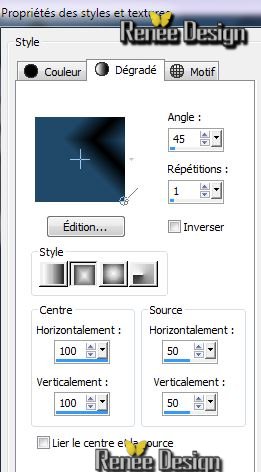
4.
Attiva lo strumento
 e riempi il livello con il gradiente
e riempi il livello con il gradiente
5.
Effetti>Plugin>Simple - Blintz
6.
Livelli>Duplica
-
Immagine>Rifletti
-
Diminuisci l'opacità di questo livello a 50
-
Livelli>Unisci>Unisci giù
7.
Effetti>Plugin>Simple -Center Tile
8. Apri
il tube 'blue_light_image_1 ''
9.
Effetti>Plugin>Simple - Center Tile
10.
Immagine>Capovolgi
-
Modifica>Copia - torna al tuo lavoro ed incolla come
nuovo livello
11. Apri
il tube 'blue_light_image_2''
- Modifica>Copia - torna al tuo lavoro ed
incolla come nuovo livello
12.
Effetti>Plugin> Unlimited -Blur- Alias Blur
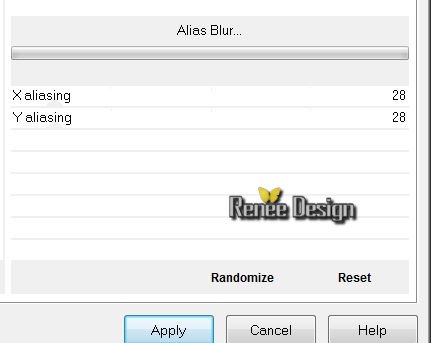
13.
Livelli>Nuovo livello
maschera>da immagine
"028_masque_animabelle.jpg''

-
Livelli>Unisci>Unisci gruppo
- Così
si presenta la tavolozza dei livelli:
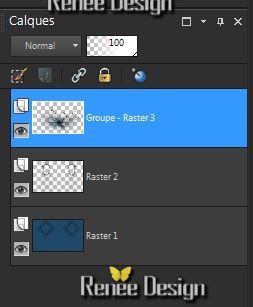
14. Apri
il tube ''blue_girl_image3''
-
Modifica>Copia - torna al tuo lavoro ed incolla come
nuovo livello
15.
Effetti>Effetti immagine>Scostamento
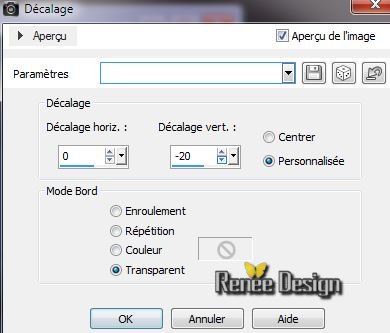
16.
Selezioni>Carica/salva selezione>Carica selezione da
disco - Cerca e carica la selezione ''blue_light_1''
17.
Effetti>Plugin> Penta Com / Color Dot
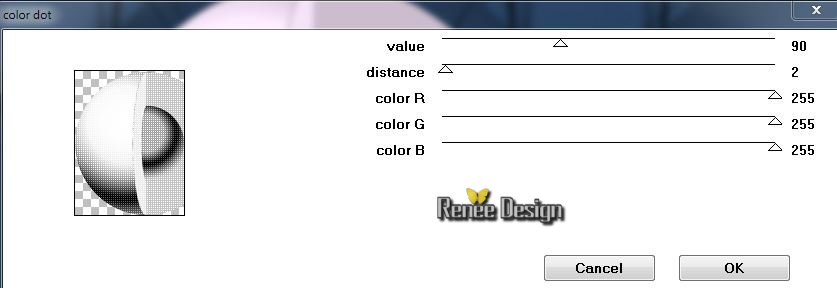
18.
Selezioni>Innalza selezione a livello
19.

20.
Effetti>Plugin>Unlimited &>BKG Designer sf10 I>/ Blur'
em
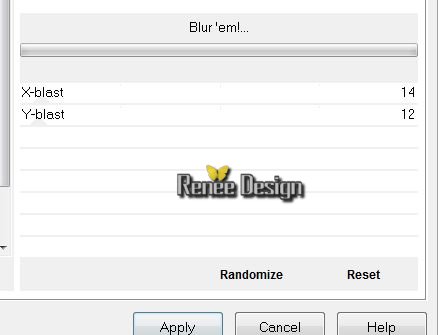
21. Apri il tube
''Krysmistsurrealiste-06-12-13-19''
- Modifica>Copia -
torna al tuo lavoro ed incolla come nuovo livello
22. Effetti>Effetti
immagine>Scostamento
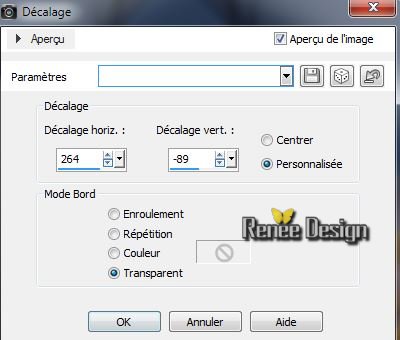
23.
Effetti>Plugin>Flaming Pear Flood/ preset ''Blue_light
_flood-setting.qr8''
24. Effetti>Effetti
bordo>Aumenta
25. Tavolozza dei
livelli - posizionati in basso sul livello Raster 1
26.
Selezioni>Carica/salva selezione>Carica selezione da
disco - Cerca e carica la selezione ''blue_light_2''
27. Effetti>Effetti
3D>Sfalsa ombra in bianco

28. Selezioni>Innalza
selezione a livello
29. Livelli>Nuovo
livello raster
MANTIENI SELEZIONATO
30. Apri il tube
''Mist corinne vicaire -nuages02-2012''
- Modifica>Copia -
torna al tuo lavoro ed incolla nella selezione
31.
Selezioni>Modifica>Seleziona bordature selezione

32. Nella tavolozza
dei colori apri il motivo ''T3(8)" e configuralo
così:
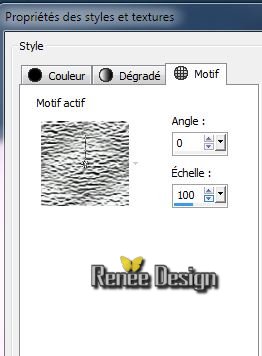
33. Attiva lo
strumento Riempimento (f) e riempi la selezione con il
motivo
34.

35. Apri il
tube 'Mist corinne -vicaire-nuage002-2013''
- Modifica>Copia -
torna al tuo lavoro ed incolla come nuovo livello
- Posiziona in alto
- Tavolozza dei
livelli - cambia la modalità di miscelatura di questo
livello in Filtra
36. Apri il tube
'Mist-corinne.vicaire-paysage103-2012'
- Modifica>Copia -
torna al tuo lavoro ed incolla come nuovo livello'
- Attiva lo strumento
 e posiziona così:
e posiziona così:
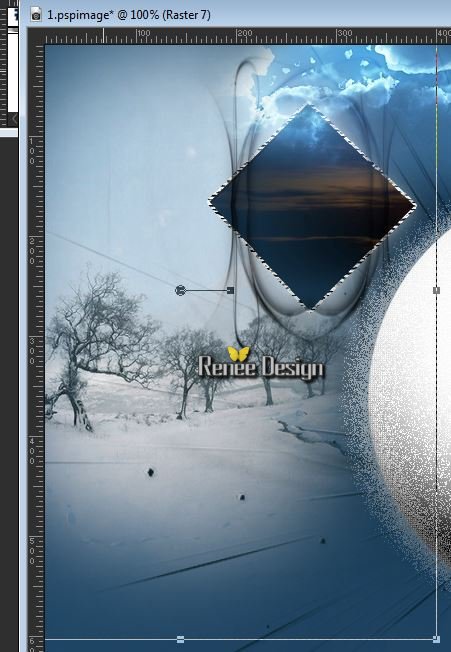
37.
Livelli>Disponi>Sposta sopra al livello Raster 1, così:
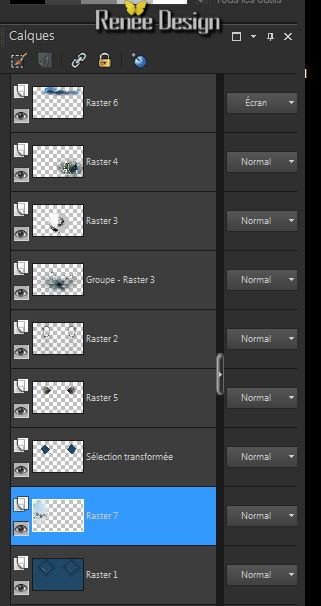
38. Tavolozza dei
livelli - posizionati in alto
39. Apri il
tube ''Trizia Tubed -IWalkAlone'' (posizionati sul
livello 2 di questo tube)
-
Immagine>Ridimensiona a 60%
- Modifica>Copia -
torna al tuo lavoro ed incolla come nuovo livello
40.
Effetti>Plugin> Eye Candy 5 Impact - Perspective shadow
-Preset ''Blue_light_shadow1"
41. Livelli>Nuovo
livello raster
42. Attiva lo
strumento Selezione (S) - Rettangolo - e traccia un
rettangolo attorno al tube della ragazza, così:

43.
Effetti>Effetti 3D>Sfalsa ombra in nero 2/-2/72/30
44. Attiva lo
strumento Riempimento (f) - opacità a 20 - e riempi la
selezione con il ''T3(8)''
45.
Effetti>Plugin>Mock - Window
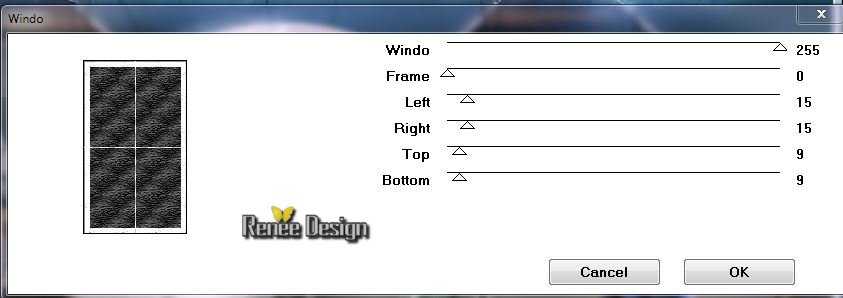
46. Tavolozza dei
livelli - cambia la modalità di miscelatura di questo
livello in Filtra - diminuisci l'opacità a 28
47.
Selezioni>Modifica>Seleziona bordature selezione

per ottenere questo
risultato:
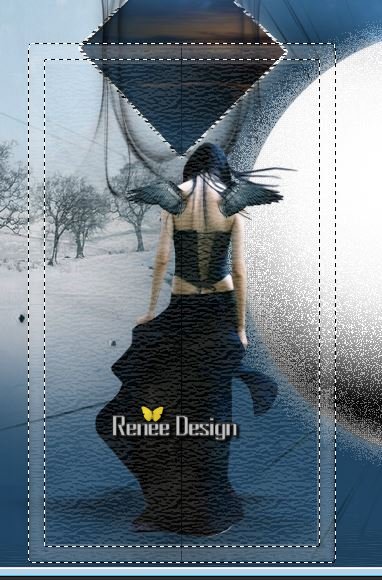
48. Livelli>Nuovo
livello raster
49. Attiva lo
strumento Riempimento (f) - opacità a 20 - e riempi la
selezione con il motivo - riporta l'opacità
dello strumento a 100
50.
Effetti>Plugin>Eye Candy 5 Impact - Glass - Preset Clear
51.

52. Livelli>Duplica
53. Effetti>Effetti
geometrici>Prospettiva orizzontale
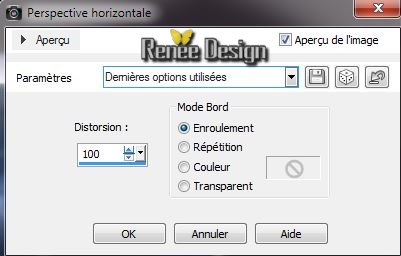
54. Effetti>Effetti
immagine>Scostamento H = 24 e V 0
trasparente
55. Tavolozza dei
livelli - posizionati sul livello sottostante (cornice)
- Tavolozza dei livelli - cambia la modalità di
miscelatura di questo livello in Filtra
56.
Livelli>Unisci>Unisci visibile
57.
Livelli>Nuovo livello raster
58.
Selezioni>Carica/salva selezione>Carica selezione da
disco - Cerca e carica la selezione ''blue_light_3''
- Attiva lo strumento
Riempimento  e riempi la selezione con il colore
#6b997d
e riempi la selezione con il colore
#6b997d
59.
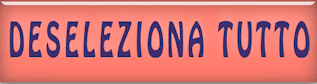 _3 _3
60. Effetti>Effetti
bordo>Aumenta di più
61. Livelli>Duplica
-
Livelli>Unisci>Unisci giù
62.
Effetti> Eye Candy 5 -Impact - Backlight - Preset ''Blue_light_blacklight''
oppure imposta manualmente i parametri, così:
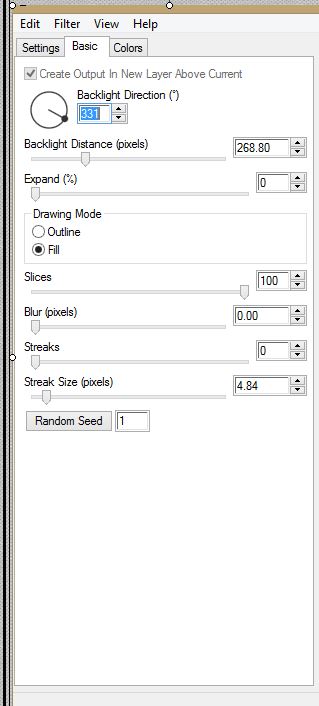 (se
c'è del bianco in eccedenza sul personaggio, utilizza la
gomma) (se
c'è del bianco in eccedenza sul personaggio, utilizza la
gomma)
63. Livelli>Nuovo
livello raster
- Attiva lo strumento
Riempimento (f) e riempi il livello con il bianco
64.
Livelli>Nuovo livello maschera>da immagine
''Narah_mask_Abstract127''
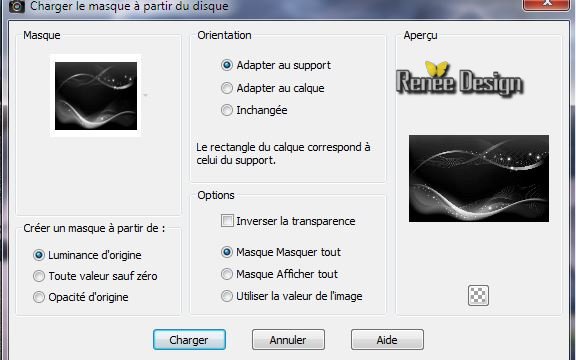
65.
Livelli>Unisci>Unisci gruppo
66. Diminuisci
l'opacità di questo livello a 42
67. Incolla il tube
del titolo oppure scrivine uno a tuo gusto
- Effetti>Effetti
3D>Sfalsa ombra in nero 0/0/80/30 en noir
68.
Livelli>Unisci>Unisci visibile
69. Immagine>Aggiungi
bordatura 2 pixels in verde
70. Immagine>Aggiungi
bordatura 2 pixels in bianco
71. Immagine>Aggiungi
bordatura 10 pixels in verde
72. Immagine>Aggiungi
bordatura 2 pixels in bianco
73. Immagine>Aggiungi
bordatura 2 pixels in verde
74. Immagine>Aggiungi
bordatura 5 pixels in blu
75.
Immagine>Aggiungi bordatura 50 pixels in bianco
76. Attiva lo
strumento
 e seleziona la bordatura verde di 10 pixels
e seleziona la bordatura verde di 10 pixels
77.
Effetti>Plugin>Eye Candy 5 Impact - Glass / Preset - ''blue_girl_glass''
78.

79. Attiva la
bacchetta magica e seleziona la bordatura di 50 pixels
80.
Effetti>Plugin>AAA Frame /Texture Frame con questi
settaggi:
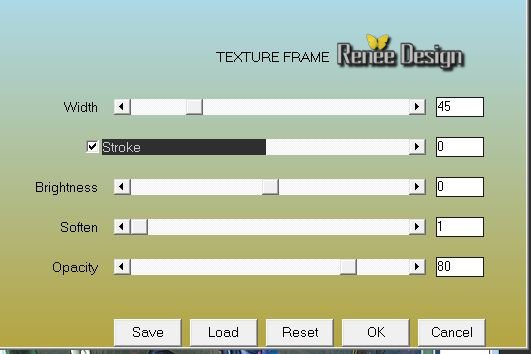
81.
Selezioni>Modifica>Contrai di 10 pixels
82. Effetti>AAA Frame
-Foto Frame con questi settaggi:
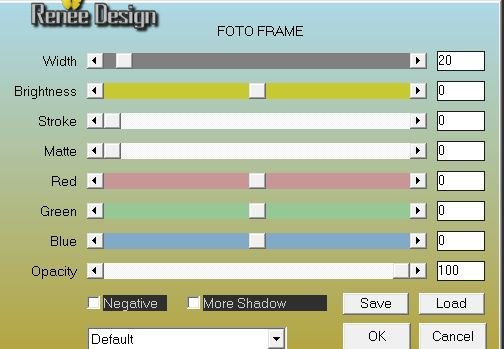
83.

84.
Immagine>Ridimensiona a 995 pixels di larghezza
Il
tutorial è terminato
Spero abbiate gradito eseguirlo
Grazie
Renée
Scritto il 11 settembre 2022
pubblicato
nel 2022
*
Ogni somiglianza con una lezione esistente è una pura
coincidenza
*
Non dimenticate di ringraziare i tubeurs e le
traduttrici che lavorano con e per noi.
Grazie
|